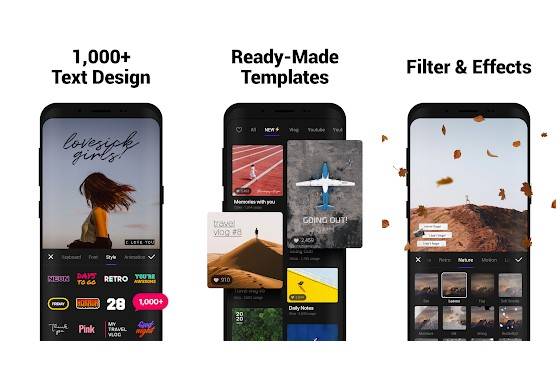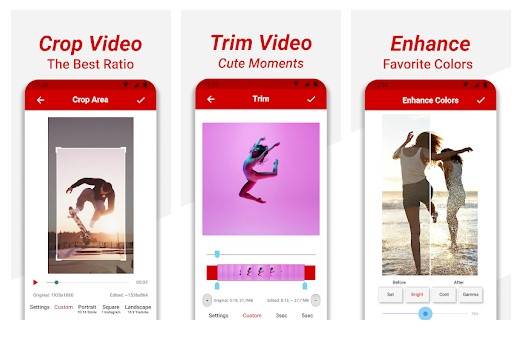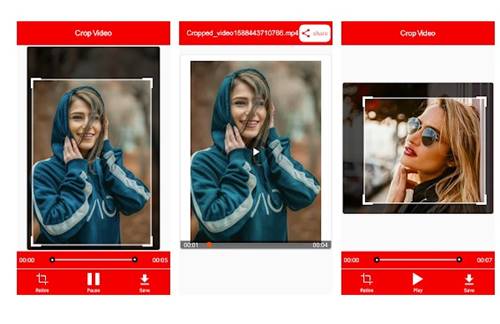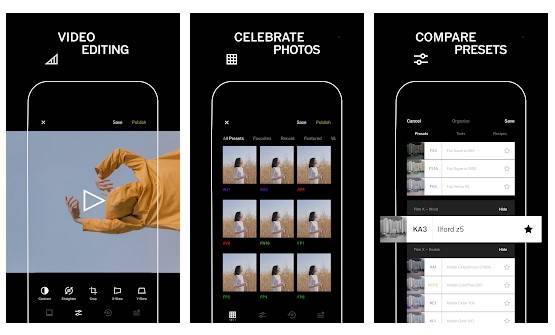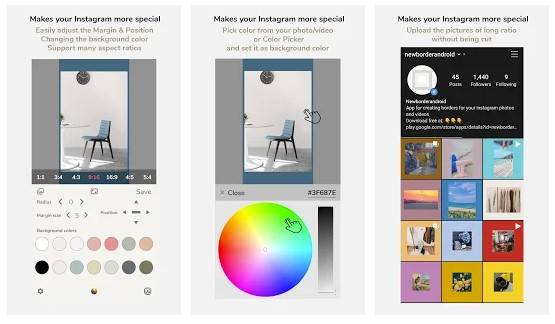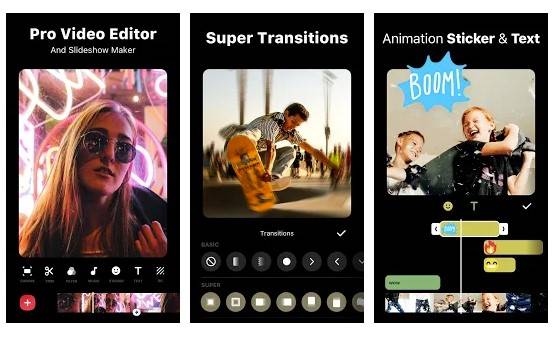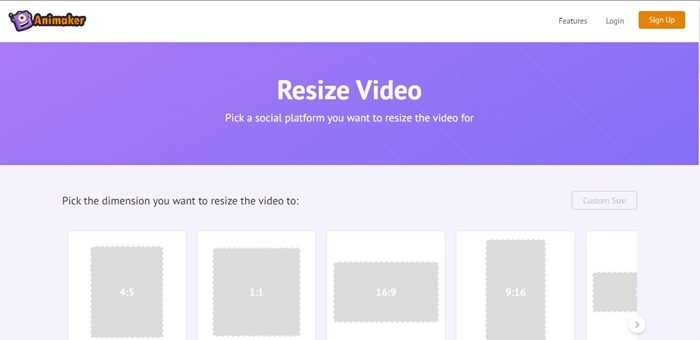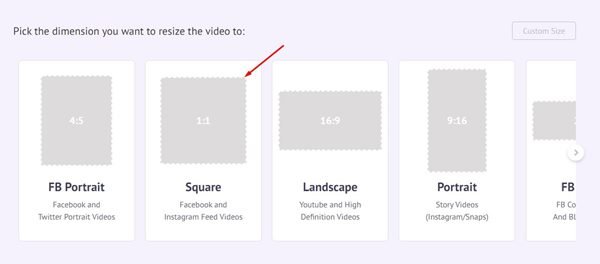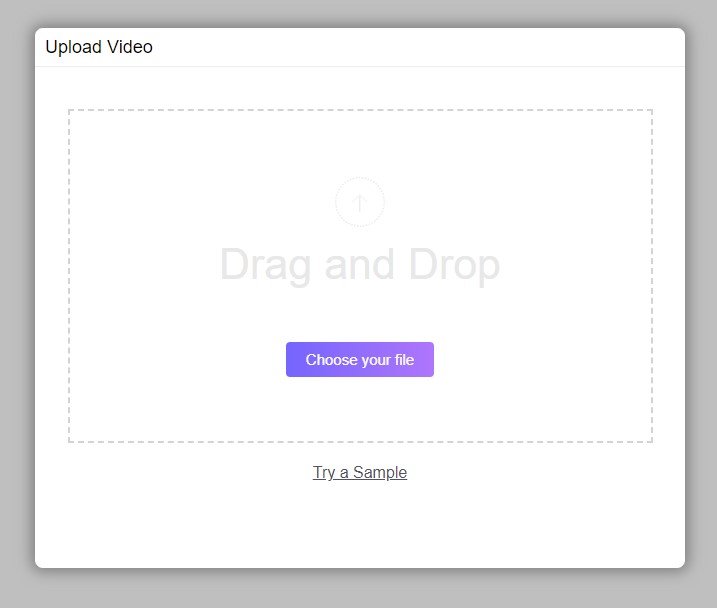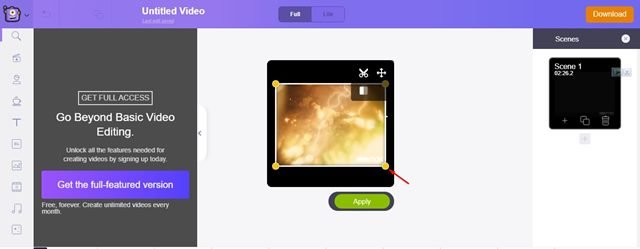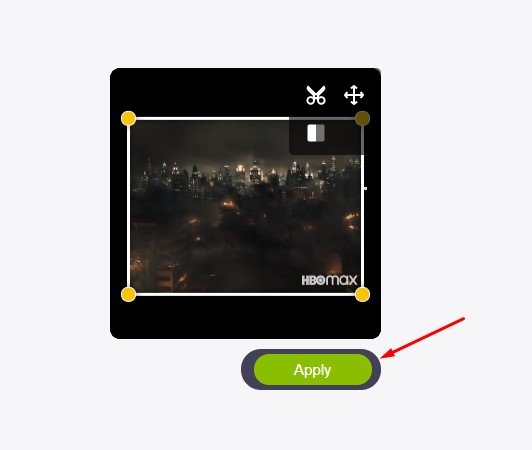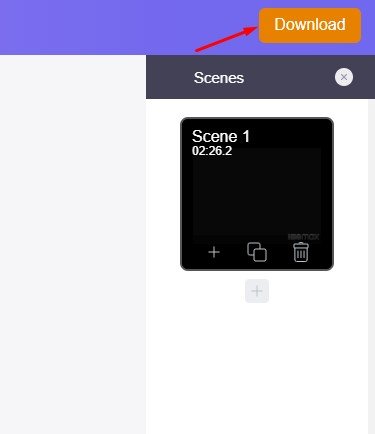Instagram est en effet une excellente plateforme de partage de photos et de vidéos. Comparé à tous les autres sites de partage d’images, Instagram offre plus de fonctionnalités. Outre le partage de photos et de vidéos, Instagram propose de nombreuses autres fonctionnalités telles que Reels, IGTV, Stories, etc.
Si vous utilisez Instagram depuis un certain temps, vous savez peut-être que le site recadre toutes les publications verticales au format 4: 5. Si une vidéo est enregistrée à partir d’un smartphone, elle sera probablement supérieure à 4: 5. Donc, si vous essayez de publier cette vidéo sur votre profil, une partie de celle-ci sera recadrée à moins que vous ne la redimensionniez d’abord.
Instagram recadre automatiquement une partie de votre vidéo, ce qui rend les images difficiles à regarder. Si vous utilisez Instagram pour représenter votre entreprise ou votre marque, une vidéo recadrée peut avoir un impact important sur l’image de votre marque.
Lisez également: Comment faire Enregistrer des histoires Instagram sur Android
Étapes pour publier une vidéo entière sur Instagram sans recadrage
Si vous êtes également confronté à des problèmes de recadrage et que vous souhaitez les résoudre de manière permanente, vous devez suivre les méthodes partagées dans cet article. Ce guide partagera certaines des meilleures pratiques pour publier une vidéo en taille réelle sur Instagram. Vérifions.
1. Utilisez une application de recadrage vidéo
Eh bien, il existe de nombreuses applications Video Crop disponibles sur le Google Play Store qui peuvent recadrer votre vidéo dans un rapport hauteur/largeur de 4: 5. Utilisez l’une des applications suivantes partagées ci-dessous pour recadrer votre vidéo en fonction de votre flux Instagram.
VITA
Eh bien, VITA est une application de montage vidéo gratuite et facile à utiliser disponible sur le Google Play Store. Comparé à d’autres applications de montage vidéo, VITA est plus facile à utiliser. Vous n’avez rien à configurer pour que votre vidéo soit recadrée manuellement. Parcourez simplement la vidéo, sélectionnez la fonction de recadrage et choisissez le rapport 4: 5. Une fois le recadrage terminé, vous pouvez exporter la vidéo sans aucun filigrane.
Éditeur vidéo Recadrer et rogner
L’éditeur vidéo Recadrer et découper est une autre meilleure application de montage vidéo de la liste qui vous permet de recadrer ou de découper les parties indésirables d’une vidéo. Il a un modèle intégré pour Instagram. Vous devez sélectionner le modèle et télécharger la vidéo. Une fois terminé, l’application recadrera automatiquement la vidéo pour l’adapter à votre flux d’actualités Instagram.
Recadrer la vidéo
Eh bien, Crop Video est une application d’édition vidéo à part entière sur la liste qui peut être utilisée pour recadrer n’importe quelle vidéo. Vous devez parcourir la vidéo sur l’application et sélectionner les différents aspects. Une fois recadrée, vous pouvez partager directement la vidéo sur des plateformes de réseaux sociaux comme Instagram, Facebook, etc.
2. Ajouter une bordure blanche à la vidéo
Si vous ne souhaitez pas recadrer une vidéo, vous devez ajouter des bordures à la vidéo. L’ajout d’une bordure blanche à une vidéo rend la vidéo attrayante et résout le problème de recadrage vidéo d’Instagram. Pour ajouter des bordures blanches aux vidéos, utilisez les applications partagées ci-dessous.
VSCO
VSCO est une application d’édition vidéo et photo à part entière disponible sur le Google Play Store. L’avantage de VSCO est qu’il propose une large gamme d’outils avancés de retouche photo et vidéo. Vous pouvez facilement ajouter une bordure blanche à n’importe quelle vidéo avec l’éditeur vidéo. L’ajout d’une bordure blanche résoudrait le problème de recadrage.
NewBorder pour Instagram
Comme son nom l’indique, NewBorder pour Instagram est une application qui vous permet d’ajouter des bordures aux photos et vidéos Instagram. L’application vous permet d’ajouter n’importe quel rapport hauteur/largeur et des bordures colorées. Si la vidéo rogne même après avoir ajouté la bordure, vous devez augmenter la taille des bordures.
InShot
InShot est une application de montage vidéo gratuite pour Android disponible sur le Google Play Store. Avec InShot, vous pouvez facilement rogner, couper ou rogner des vidéos. Même si vous ne souhaitez pas recadrer une vidéo, vous pouvez utiliser InShot pour adapter votre vidéo et votre photo dans n’importe quel rapport hauteur/largeur. C’est donc une application sans recadrage pour les plateformes de médias sociaux comme Instagram, Facebook et bien plus.
3. Utilisation d’Animaker Video Editor
Eh bien, Animaker est un outil Web gratuit qui vous permet de redimensionner vos vidéos pour Instagram. Comparé à d’autres éditeurs vidéo basés sur le Web, Animaker est assez facile à utiliser et fait assez bien son travail. Suivez certaines des étapes simples ci-dessous pour redimensionner votre vidéo à l’aide d’Animaker.
Étape 1. Tout d’abord, ouvrez Resizer vidéo d’Animaker sur votre navigateur Web.
Étape 2. Sélectionnez maintenant la taille de votre vidéo. Pour Instagram, vous pouvez choisir Carré (1: 1) ou vertical (4: 5). Vous pouvez même choisir Portrait (9:16) .
Étape 3. Maintenant, mettez en ligne la vidéo que vous souhaitez redimensionner.
Étape 4. Une fois importé, cliquez sur l’icône” Redimensionner “située dans le coin supérieur droit. Ensuite, maintenez et faites glisser les bords de la vidéo pour la mettre à l’échelle.
Étape 5. Une fois terminé, cliquez sur le bouton” Appliquer “pour enregistrer les modifications.
Étape 6. Ensuite, cliquez sur le bouton” Télécharger “comme indiqué ci-dessous pour télécharger la vidéo.
C’est tout! Vous avez terminé. Téléchargez maintenant la vidéo sur Instagram. Vous n’aurez plus à faire face au problème de recadrage.
Voici les quelques meilleures méthodes pour adapter toute la vidéo sur Instagram sans recadrage. J’espère que cet article vous a aidé! Merci de le partager également avec vos amis. Si vous avez des doutes à ce sujet, faites-le nous savoir dans la zone de commentaire ci-dessous.